Epson XP-303: Q
Q: Epson XP-303
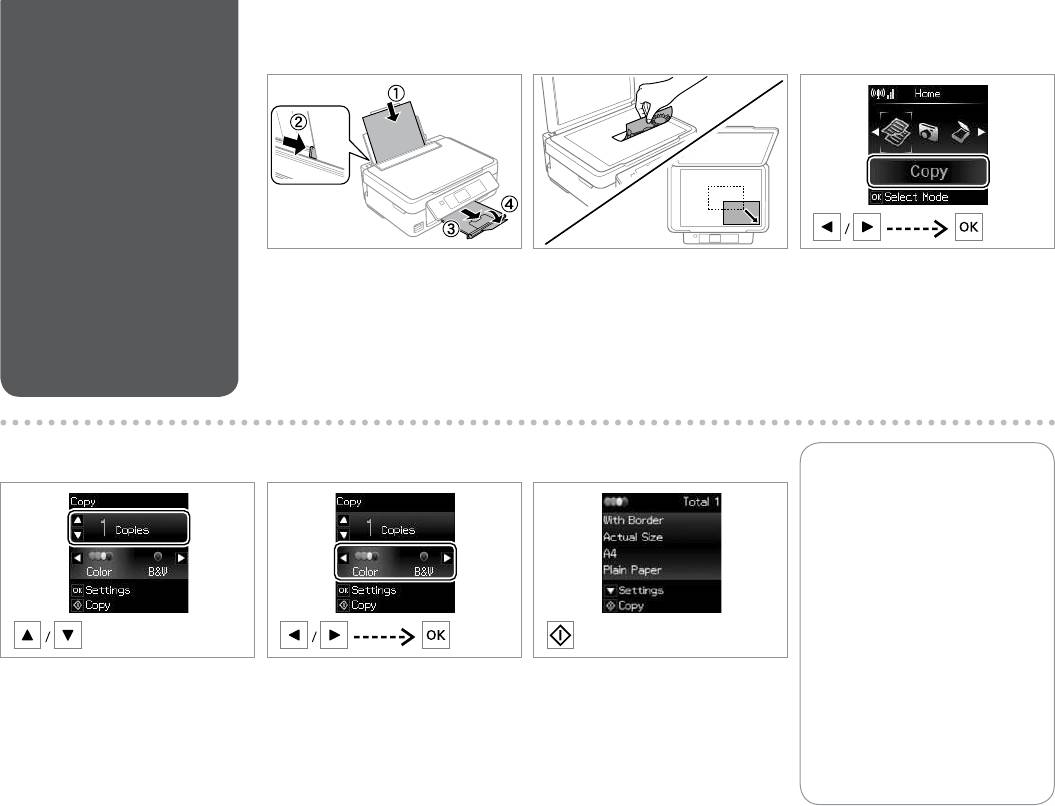
Copying Photos or
A R & 14 B C
Documents
Копирование
фотографий и
документов
Копіювання фотографій
чи документів
Load paper.
Place facedown and slide.
Select Copy.
Загрузите бумагу.
Поместите лицевой стороной вниз и
Выберите Коп-ть.
сдвиньте.
Завантажте папір.
Виберіть Копіювати.
Покладіть лицьовою стороною вниз та
зсуньте.
D F
E
Q
To change the settings, press d
and go to step G.
Для изменения настроек
нажмите d и перейдите к шагу
G.
Для зміни настройок натисніть
d і перейдіть до кроку G.
d
G
Set the number of copies.
Select a color mode.
Check the settings and start copying.
Укажите количество копий.
Выберите цветовой режим.
Проверьте настройки и начните
d
копирование.
G
Вкажіть кількість копій.
Виберіть режим кольору.
Перевірте настройки та почніть копіювання.
18
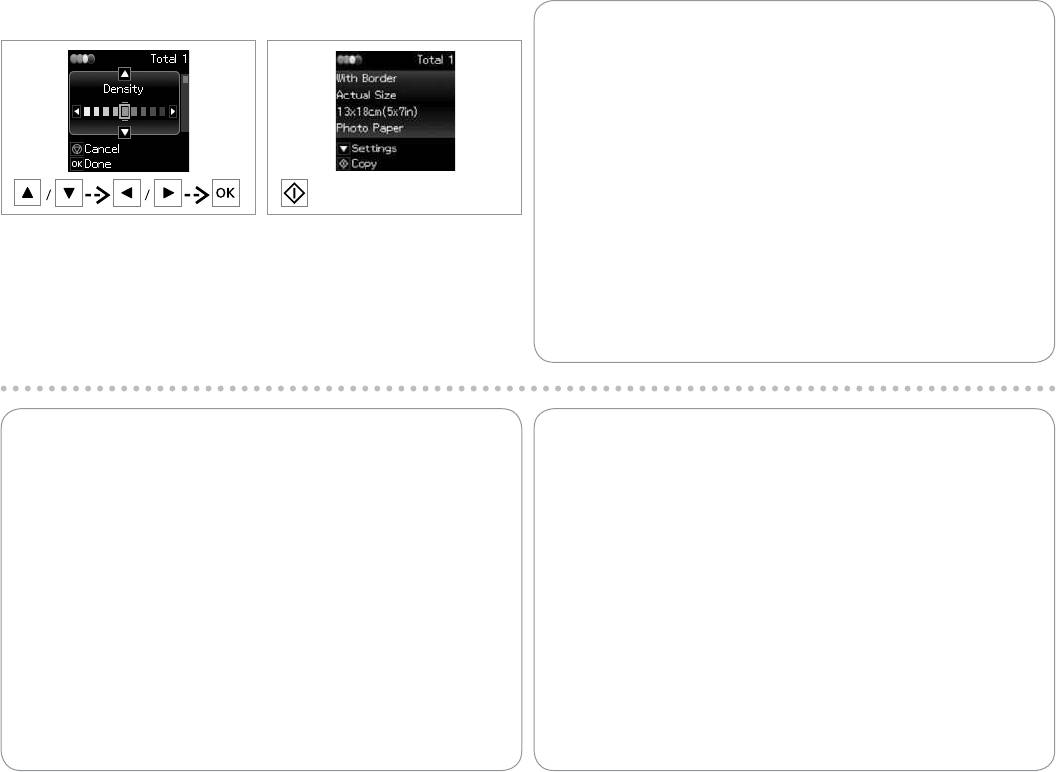
G
H
Q
If you want to change the color mode or the number of copies, press y to
display the screen in step D, make the changes, and then press x.
Если нужно изменить цветовой режим или количество копий,
нажмите y, чтобы открыть экран шага D, внесите изменения и
нажмите x.
Якщо треба змінити колірний режим або кількість копій, натисніть y
для відображення вікна для кроку D, внесіть зміни та натисніть x.
y
xD
Select the item and change the setting.
Start copying.
Выберите элемент и измените
Начните копирование.
y
настройку.
xD
Почніть копіювання.
Виберіть елемент і змініть настройку.
Q
Q
If you want to specify a percentage to reduce or enlarge your copy, select
Except for the number of copies, the copy settings remain unchanged
a setting other than Auto Fit from Reduce/Enlarge, and specify the
until the printer is turned o.
percentage in Custom Size.
Настройки копирования, кроме количества копий, не изменятся до
Если нужно указать процент для уменьшения или увеличения копии,
выключения принтера.
выберите настройку, отличную от Автоподгон, в Масштаб, и укажите
Настройки копії окрім кількості копій залишатимуться незмінними,
процент в Пользовательский.
поки принтер не вимкнеться.
Якщо треба вказати процент для зменшення або збільшення копії,
виберіть іншу настройку, крім Автопідбирання, у Зменш./Збільш. і
вкажіть процент у Нестанд. розмір.
19
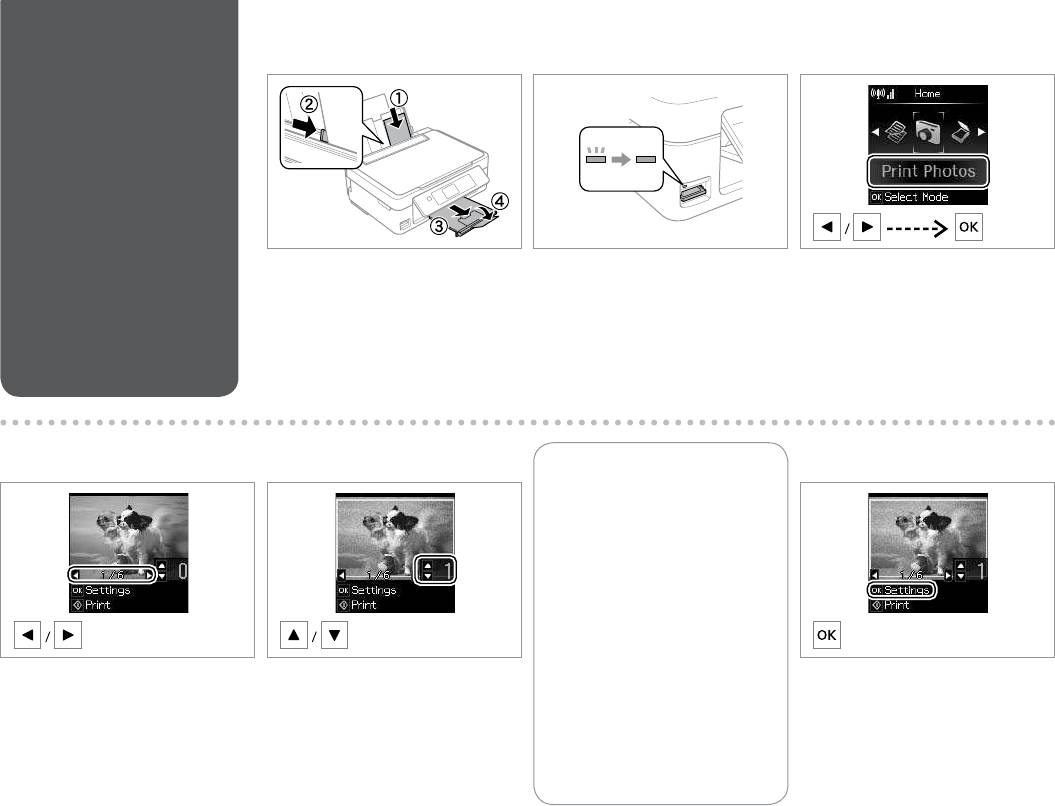
Printing Photos
A R & 14 B R & 16 C
Печать фотографий
Друк фотографій
Load photo paper.
Insert a memory card.
Select Print Photos.
Загрузите фотобумагу.
Вставьте карту памяти.
Выберите Печать фото.
Завантажте фотопапір.
Вставте картку пам’яті.
Виберіть Друк фото.
D
E
F
Q
To select more photos, repeat
steps D and E.
Для выбора дополнительных
фотографий повторите шаги
D и E.
Щоб вибрати кілька фотографій,
повторіть кроки D та E.
Select a photo.
Set the number of copies.
ED
Display the current print settings.
Выберите фотографию.
Укажите количество копий.
D
Выведите текущие настройки
E
печати.
Виберіть фотографію.
Вкажіть кількість копій.
Виведіть поточні настройки друку.
20
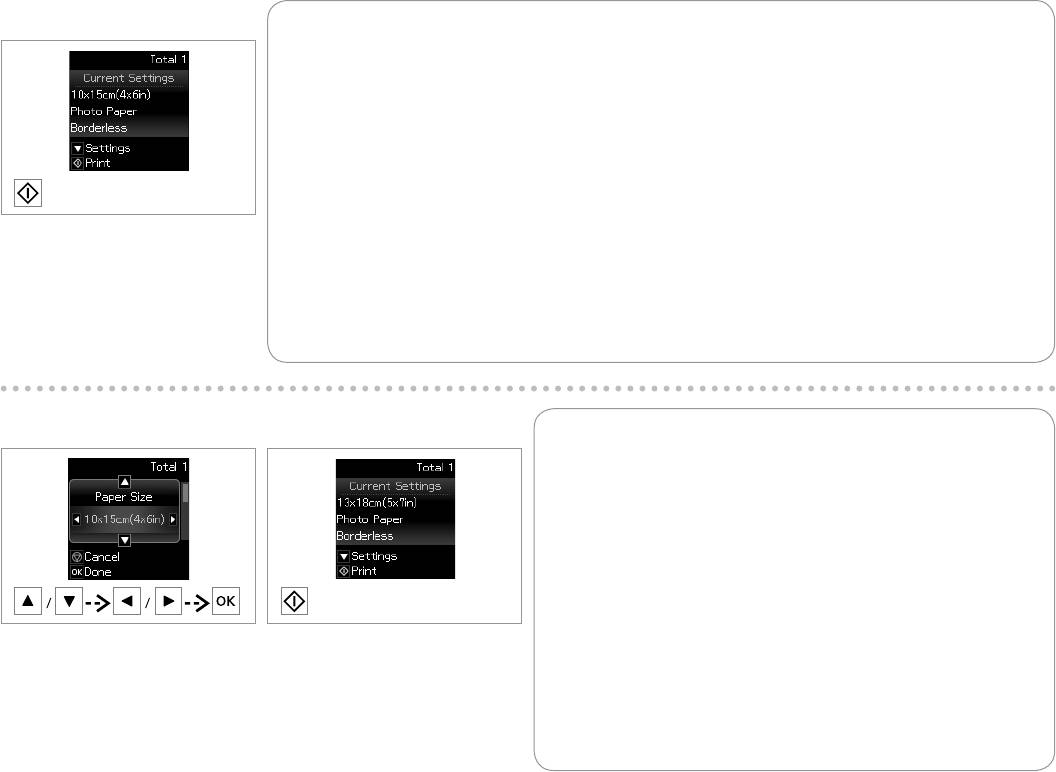
G
Q
To change the settings, press d and go to step H. If you want to change the number of copies, press y to display
the screen in step E, make the changes, and then press x.
Для изменения настроек нажмите d и перейдите к шагу H. Если нужно изменить количество копий,
нажмите y, чтобы открыть экран шага E, внесите изменения и нажмите x.
Для зміни настройок натисніть d і перейдіть до кроку H. Якщо треба змінити кількість копій, натисніть y для
відображення вікна для кроку E, внесіть зміни та натисніть x.
yHd
xE
Check the settings and start printing.
yHd
Проверьте настройки и начните печать.
xE
Перевірте настройки та почніть друк.
H
I
Q
When Borderless is selected, the image is slightly enlarged and cropped to
ll the paper. Print quality may decline in the top and bottom areas, or the
area may be smeared when printing.
Когда выбрана настройка Без полей, изображение слегка увеличивается
и обрезается по формату бумаги. Качество печати может ухудшиться в
верхней и нижней областях, или область может смазаться при печати.
Якщо вибрано параметр Без полів, зображення буде трохи збільшено й
обрізано відповідно до розміру сторінки. Якість друку у верхній і нижній
частині може знижуватися, або ж можуть розмазуватися чорнила.
Select the item and change the setting.
Start printing.
Выберите элемент и измените настройку.
Начните печать.
Виберіть елемент і змініть настройку.
Почніть друк.
21
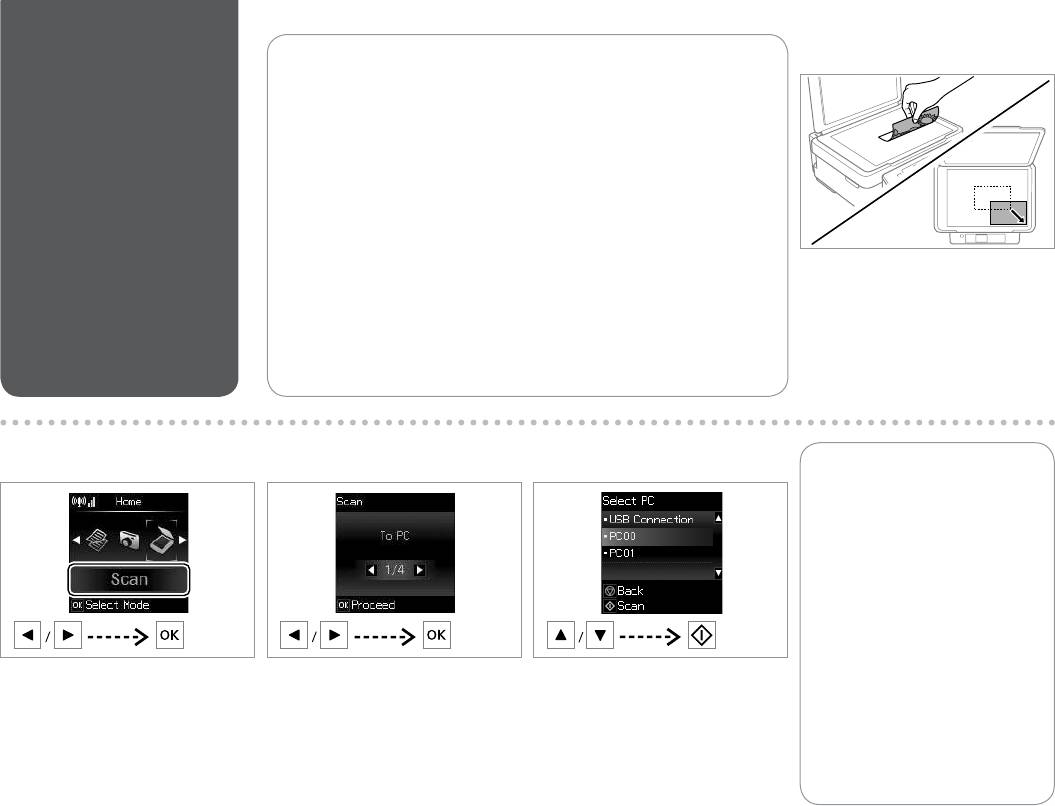
Scanning to a
A
Q
Computer
Make sure you have installed software for this printer on your computer
Сканирование
and connected following the instructions on the Start Here poster.
с передачей в
Убедитесь, что программное обеспечение для принтера установлено
на компьютер и подключение выполнено в соответствии с
компьютер
инструкциями с плаката Установка.
Сканування на
Переконайтеся, що встановили на комп’ютер програмне забезпечення
для цього принтера і підключили його, дотримуючись інструкцій на
комп’ютер
постері Встановлення.
Place facedown and slide.
Поместите лицевой стороной вниз и
сдвиньте.
Покладіть лицьовою стороною вниз та
зсуньте.
B
C
D
%
You can change the computer
name on the control panel using
Epson Event Manager.
Можно изменить имя компьютера
на панели управления с помощью
Epson Event Manager.
Можна змінити ім’я комп’ютера на
панелі керування за допомогою
Epson Event Manager.
Select Scan.
Select an item.
Select your PC and start scanning.
Выберите Скан.
Выберите элемент.
Выберите ПК и начните сканирование.
Виберіть Скан.
Виберіть елемент.
Виберіть ПК і розпочніть сканування.
22





